在撰写文档时,为了增强视觉效果或突出特定内容,我们常常需要在Word中设置外边框,无论是文本框、表格、图片还是段落,合适的外边框设置都能使文档更加专业和易读,下面将介绍如何在Word中为不同元素设置外边框。
为段落设置外边框
1、选中段落:打开Word文档,使用鼠标拖动选中需要添加外边框的段落。
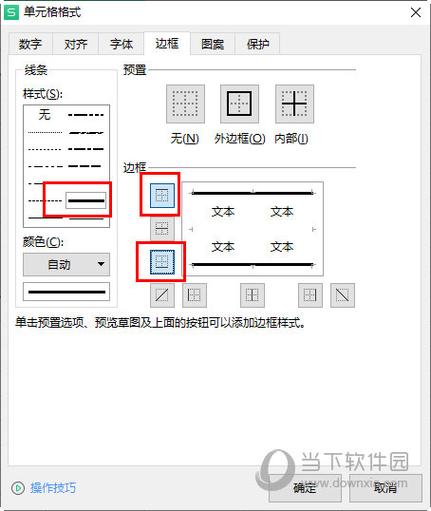
2、打开边框和底纹对话框:在菜单栏中选择“页面布局”选项卡,然后点击“页面边框”按钮,这将打开“边框和底纹”对话框。
3、选择边框样式:在“边框和底纹”对话框中,选择“方框”选项,你可以在这里选择不同的边框样式(如实线、虚线、点线等),以及边框的宽度和颜色。
4、应用设置:在“应用于”下拉菜单中选择“段落”,然后点击“确定”按钮,这样,选中的段落就会被添加上你所选择的外边框。
为文本框设置外边框
1、插入文本框:在Word文档中,选择“插入”选项卡,然后点击“文本框”按钮,选择一个简单的文本框样式并插入到文档中。
2、:在文本框内输入所需的文字内容。
3、设置外边框:右键单击文本框的边框,选择“设置形状格式”,在右侧的窗格中,选择“线条颜色”和“线条样式”,还可以调整线条的粗细和颜色。
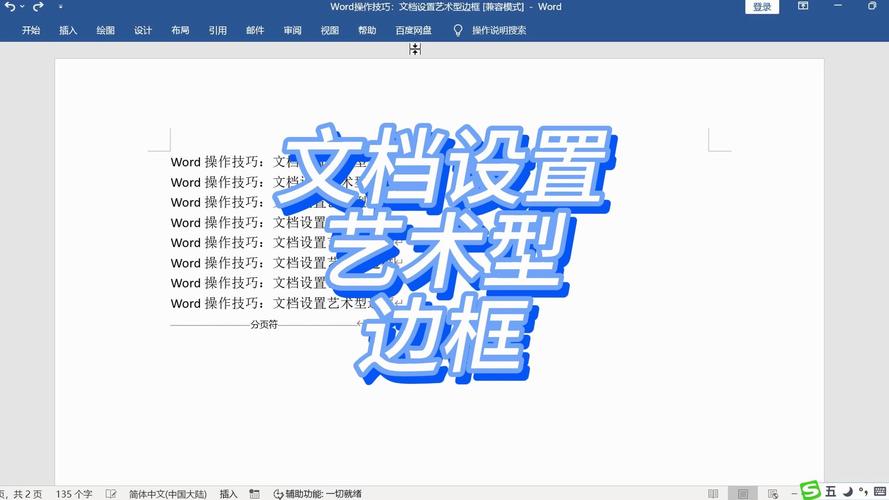
4、保存设置:完成设置后,关闭“设置形状格式”窗格,文本框的外边框就会按照你的设置显示。
为表格设置外边框
1、插入表格:在Word文档中,选择“插入”选项卡,然后点击“表格”按钮,根据需要选择行数和列数插入一个表格。
2、输入数据:在表格的每个单元格中输入相应的数据。
3、选中表格:将光标移动到表格左上角,当光标变为十字箭头时,单击以选中整个表格。
4、打开边框和底纹对话框:在菜单栏中选择“页面布局”选项卡,然后点击“页面边框”按钮,打开“边框和底纹”对话框。
5、选择边框样式:在“边框和底纹”对话框中,选择“方框”或“全部”选项,根据你的需求选择合适的边框样式、宽度和颜色。
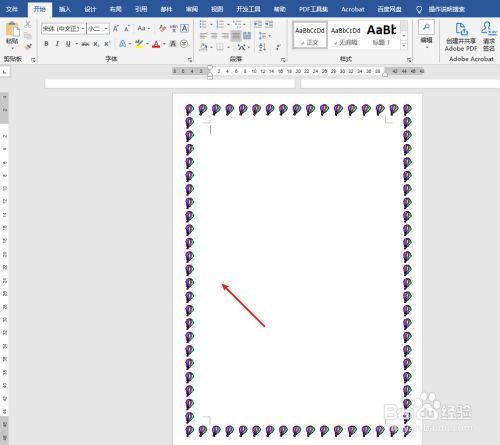
6、应用设置:在“应用于”下拉菜单中选择“表格”,然后点击“确定”按钮,这样,整个表格就会被添加上你所选择的外边框。
为图片设置外边框
1、插入图片:在Word文档中,选择“插入”选项卡,然后点击“图片”按钮,从本地文件中选择一张图片插入到文档中。
2、选中图片:单击图片以选中它,此时图片周围会出现八个控点。
3、设置外边框:右键单击图片,选择“设置图片格式”,在右侧的窗格中,选择“图片边框”选项,可以设置边框的颜色、粗细和样式。
4、保存设置:完成设置后,关闭“设置图片格式”窗格,图片的外边框就会按照你的设置显示。
相关问答FAQs
Q1: 如何在Word中为特定段落添加自定义颜色的外边框?
A1: 首先选中需要添加外边框的段落,然后在菜单栏中选择“页面布局”选项卡,点击“页面边框”按钮,在“边框和底纹”对话框中,选择“方框”选项,然后在“颜色”下拉菜单中选择你喜欢的颜色,你还可以在“宽度”下拉菜单中调整边框的粗细,在“应用于”下拉菜单中选择“段落”,点击“确定”按钮即可。
Q2: 如何快速为Word中的多个表格设置相同的外边框样式?
A2: 你可以同时选中多个表格,然后按照上述为单个表格设置外边框的步骤进行操作,在“边框和底纹”对话框中,选择你想要的边框样式、宽度和颜色,并在“应用于”下拉菜单中选择“表格”,点击“确定”按钮后,所有选中的表格都会被添加上相同的外边框样式。
小伙伴们,上文介绍word外边框怎么设置的内容,你了解清楚吗?希望对你有所帮助,任何问题可以给我留言,让我们下期再见吧。
内容摘自:https://news.huochengrm.cn/cyzx/19609.html
